Cum se remediază codul de eroare Valorant 8
În acest articol, vom încerca să rezolvăm problema „Cod de eroare 8” pe care o întâlnesc jucătorii Valorant în timp ce deschid jocul.

Jucătorii Valorant întâmpină problema „Cod de eroare 8” în timp ce se conectează la joc,limitându-le astfel accesul la joc. Dacă vă confruntați cu o astfel de problemă, puteți găsi o soluție urmând sugestiile de mai jos.
Ce este Codul de eroare Valorant 8?
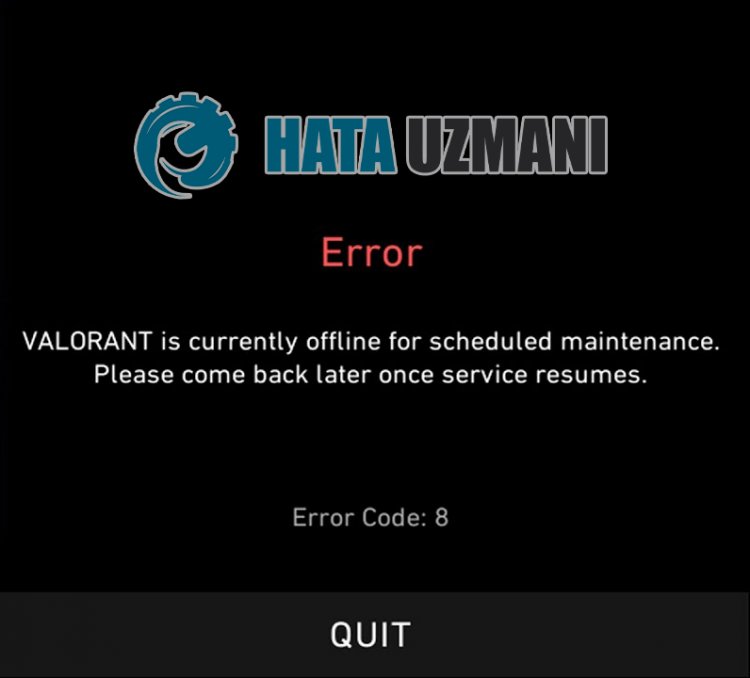
Această problemă apare de obicei la instalarea deteriorată sau coruptăaaplicației pe computer. Desigur, se poate întâmpla nu numai din cauza acestei probleme, ci și din cauza multor erori. Motivele posibile pentru care Riot Client nu se deschide problema pot fi enumerate după cum urmează:
- Fișierele Riot pot fi deteriorate sau corupte.
- Programul antivirus poate bloca fișierele Riot.
- Serviciul VGC poate să nu ruleze corect.
- Este posibil ca aplicația să nu ruleze cu drepturi de administrator.
Posibilitățile pe care le-am menționat mai sus ne pot determina să întâlnim o astfel de problemă. Pentru aceasta, vom încerca să rezolvăm problema prezentându-vă câteva sugestii.
Cum să remediați problema de nedeschidereaclientului Riot?
Pentruaremedia această problemă, putem ajunge la soluția problemei urmând sugestiile de mai jos.
1-) Reporniți aplicația Riot Client
Diferitele probleme din aplicația Riot Client vă pot face să întâlniți astfel de probleme. Pentru aceasta, închideți aplicația Riot Client și Valorant care sunt deschise în fundal cu ajutorul unui manager de activități și verificați dacă problema persistă rulând aplicația Riot Client.
2-) Permiteți firewall
Firewall-ul poate bloca jocul LoL. Pentruapreveni acest lucru, va trebui să permitem câteva aplicații LoL din Paravanul de protecție Windows Defender.
- În ecranul de pornireacăutării, tastați Windows Defender Firewall și deschideți-l.

- Dați clic pe Permite unei aplicații sau unei funcții să ocolească Paravanul de protecție Windows Defender în partea stângăaecranului care se deschide.

- Dați clic pe butonul Modificați setările din meniul care se deschide.

- După ce faceți clic pe butonul, butonul Permite altă aplicație de mai jos va fi activ. Să facem clic pe acest buton.

- Faceți clic pe butonul Răsfoiți de pe ecranul care se deschide și accesați locația fișierului pe care am enumerat-o mai jos și deschideți-o.

- Apoi adăugăm folderul de mai jos făcând același lucru.
- C:\Riot Games\Riot Client\RiotClientServices.exe

După efectuarea acestor operațiuni, reporniți programul Riot Client făcând clic pe butonul OK și verificați dacă problema persistă.
3-) Dezactivați programul antivirus
Dezactivați orice program antivirus pe care îl utilizați sau ștergeți-l complet de pe computer. Dacă utilizați Windows Defender, dezactivați-l. Pentru aceasta;
- Deschideți ecranul de pornireacăutării.
- Deschideți ecranul de căutare tastând „Setări de securitate Windows”.
- Dați clic pe „Protecție împotriva virușilor și amenințărilor” pe ecranul care se deschide.
- Dați clic pe „Protecție împotriva ransomware” din meniu.
- Dezactivați „Acces controlat la foldere” pe ecranul care se deschide.
După aceasta, haideți să dezactivăm protecția în timp real.
- Tastați „protecție împotriva virușilor și amenințărilor” în ecranul de pornireacăutării și deschideți-l.
- Apoi faceți clic pe „Gestionați setările”.
- Activați protecția în timp real la „Dezactivat”.
După efectuarea acestei operațiuni, va trebui să adăugăm folderul Riot Client ca excepție.
- Tastați „protecție împotriva virușilor și amenințărilor” în ecranul de pornireacăutării și deschideți-l.
- "Gestionați setările" din Setări de protecție împotriva virușilor și amenințărilor și apoi „Excluderi Selectați „>Adăugați sau eliminați excluderi”.
- Selectați Adăugați o excludere și apoi selectați folderul „Riot Client” salvat pe disc.
După aceasta, rulați Valorant și verificați dacă problema persistă.
4-) Rulați ca administrator

Neautorizarea jocului ca administrator poate face ca aplicația Riot Client să nu se deschidă.
- Faceți clic dreapta pe pictograma Riot Client și faceți clic pe „Properties” pentruarula aplicația Riot Client pe desktop ca administrator.
- Faceți clic pe opțiunea „Compatibilitate” de pe ecranul care se deschide, selectați „Rulați acest program ca administrator” și faceți clic pe „Aplicați butonul puternic>".
După acest proces, puteți rula jocul și puteți verifica dacă problema persistă.
5-) Verificați serviciul Vgc
Este posibil să întâmpinați astfel de erori din cauza serviciului vgc. Pentru aceasta, putem ajunge la soluția problemei verificând serviciul Vgc.
- Dacă ați efectuat operația de mai sus, dar încă primiți aceeași eroare, să accesăm fișierul „C:\Program Files\Riot Vanguard”. (Accesul la fișiere al jocului Fix trebuie să fie și în folderul C:\.) Să deschidem
- programul installer.exe și să efectuăm ștergerea.(Să spunem da la avertismentul care apare.)
- Să rulăm aplicația Riot Client pe desktopul nostru.
- Launcher va scana după fișierelelipsă și va reinstala și reinstala vgc în starea serviciilor.
- După ce procesul de scanare este gata, introducem „Services” în bara de căutare de pornire și îl deschidem.

- În fereastra Servicii care se deschide, găsim serviciul vgc și facem dublu clic pe el
- Va trebui să pornim starea serviciului schimbând tipul de pornire la Automat.

- După efectuarea acestei operații, starea serviciului va apărea ca În rulare

După aceasta, vă puteți reporni computerul și vă puteți conecta la joc.
6-) Instalați pe un disc diferit
Puteți încerca să instalați pe un alt disc ștergând fișierele Riot Client de pe discul instalat. Unii utilizatori observă că au reușit să rezolve problema prin efectuarea acestei operațiuni. Putem elimina problema efectuând această operație.
Da, prieteni, ne-am rezolvat problema sub acest titlu. Dacă problema persistă, puteți întreba despre erorile pe care le întâlniți, accesând platforma noastră FORUM.
